1、报表设计器介绍ActiveReports 提供了一个高度集成的设计器,并以可视化、代码、脚本或表达式的方式来编辑报表。它包括一个属性窗口,可以在该窗口中设置每个元素的属性,此外, ActiveReports还提供了自己的工具箱和报表资源管理器视图。设计器支持三种类型的报表:RDL报表、页面报表、区域报表。以下介绍使用报表设计器设计三种类型报表的具体操作。
2、RDL 报表Rdl报表给我们提供了最大限度的报表交互能力。可以放大和缩小控件,设置交互式排序,设置钻取报表,还可以添加指向其它报表的钻取链接和指向报表内其它区域的书签链接。下面详细介绍RDL报表。目录:u RDL报表布局u RDL报表设计器u RDL报表菜单u RDL报表工具箱u 属性窗口报表资源管理器
3、RDL报表布局这种布局模式将报表定义为页面的形式,报表布局最终会被保存为Rdlx 格式。
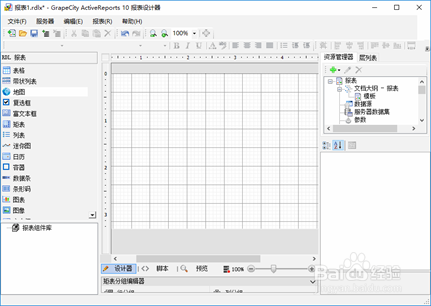
4、RDL报表设计器在RDL报表中,设计器提供了以下功能,可用于创建、设计和编辑报表。1. 标尺标尺位于设计视图顶部和左侧。他们可以直观的显示控件在报表中的位置和它们在打印时的显示方式。请注四歹吭毳意您必须添加的左、右边距宽度,以确定您的报表是否适合所选的纸张大小。2. 设计器选项卡该设计器提供三个选项卡:设计器、脚本和预览。您可以在设计器选项卡中以可视方式创建报表布局、在脚本选项卡中将脚本添加到报表事件中以实现.NET 功能,并在预览选项卡中查看结果。3. 设计器按钮设计器按钮位于设计界面下方设计器选项卡的旁边。尺寸线、隐藏网格、点、线、对齐线,和网格线对齐按钮可帮助您对齐报表控件和数据区域。选择模式和平移模式按钮决定您是否可以选择设计界面中的控件,或移动放大报表的可见区域。4. 缩放栏缩放栏提供了一个滑块,拖动它可以缩放设计界面,或者您可以在滑块任一端使用放大和缩小按钮。

5、RDL报表菜单

6、RDL报表工具箱当处于RDL报表的设计界面时,ActiveReport衡痕贤伎s RDL报表工具箱将变为可用。您可以将它们从工具箱中拖拽到报表设计界面。注意:在给报表控件命名时需要注意,因为这些名称将会在最终用户进行高级搜索时显示。工具箱主要内容:带状列表带状列表中可以设置任意数量的区域,您可以将控件放置在各个区域中。明细区域将根据数据集中的数据进行重复显示,带状列表的设计界面与区域报表的界面有些类似。条形码条形码支持 25 流行条形码样式。您可以设置数据绑定,控制条码宽度、旋转、静区、标题位置、是否启用校验和,以及其他属性。数据条数据条是一款可读性非常好的线性仪表盘控件,可应用到仪表板数据可视化报表中。您可以设置数据绑定,并设置最佳值、最差值,令人满意值以及标签和范围。日历日历用于在日历中显示基于日期的数据或事件。您可以修改日历和事件的外观。图表图表以多种图形化方式来呈现数据,您可以设置各种图表类型,3D 效果和颜色,以及可以通过多种选项设置来实现自定义图表。复选框复选框可以显示布尔值数据,您可以设置Checked属性,也可以输入要显示的文本。容器容器是作为其他报表元素的容器来使用。Container控件不与具体的数据关联。作为一个容器,其作用就是当相邻控件增长导致控件分开时保持控件之间的关系。富文本框富文本框允许您对指定不同的文本设置不同的格式。该表控件接受 XHTML 输入,并支持邮件合并功能。图像图像允许您指定外部图像资源,数据库或嵌入式图像资源。直线直线不与具体的数据关联。主要用于显示边线或者高亮显示报表特定区域的数据。您可以设置线的粗细、颜色、样式等属性。列表列表中可以放置其他报表控件。它会根据数据集中的数据重复地显示区域内的控件。距表距表支持动态数量的行和列。此功能与交叉表和数据透视表类似。形状形状不与具体的数据关联。可用于显示一个控件的边界,或者高亮显示报表中特定区域的数据,支持的形状有矩形,圆角矩形和椭圆。与Container不同的是,该控件内不能放置其他控件。迷你图迷你图以一个很小的图像来展示数据的趋势,支持折线、面积、堆积条形、柱状和须状图表类型。子报表子报表以子报表的形式显示其他报表的内容。可以从主报表中将参数传递给子报表以实现数据过滤。需要注意的是每个子报表都以单独的报表运行,当处理大数据报表时,这种方案可能会影响到运行的速度,这种情况下,数据区域是更为合理的选择。表格表格以行为单位进行数据显示。默认情况下,表格有三行、三列。表格列的设置是在设计时完成,行会根据数据集中的数据进行重复显示。表格默认会显示表头、明细和表尾,表头和表尾和删除,此外您还可以添加/删除分组头和分组尾,表格的单元格默认包含一个文本框控件,不过您可以将文本框控件替换为其他任意类型的报表控件。文档目录地图文本框文本框用于显示报表数据,Table 和 Matrix 单元格中默认显示的是文本框控件,当您从报表资源管理器中将数据字段拖拽到报表界面时,生成的也是文本框控件。您可以通过表达式来修改数据的显示行为。
7、属性窗口在设计报表时,属性窗口是非常重要的工具。可以选择任何数据区域、控件或报表本身并在属性窗口中查看其属性。默认情况下,此窗口位于报表设计区域的右侧。您可以通过单击属性窗口顶部的“按字母顺序”或“按类别顺序”显示属性列表。选择一个属性后,可以在窗口底部查看该属性的描述。在描述区域的上方是命令区域,命令区域中包含一些命令链接。在下图中,您可以看到图表控件的设计界面,并在属性窗口中显示了所有可用的属性,以及关联的命令和所选属性的描述。
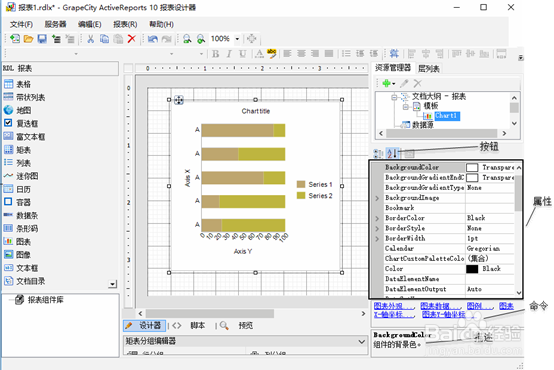
8、报表资源管理器报表资源管理器为您提供了一个可视化窗口,并以树形结构展示报表中的每一个报表元素。任意类型报表的资源管理器,都可以删除控件, 添加、编辑或删除参数、添加数据源,以及将字段拖动到报表中。您还可以选择报表或报表中任意元素,并在属性窗口中显示或修改相应的属性设置。